Resumo da IA
Gostaria de impedir que as definições de SMTP fossem editadas na sua área de administração do WordPress? Na maioria dos sítios, a capacidade de entrega de correio eletrónico é uma funcionalidade crítica. Mas quando as definições estão disponíveis na área de administração do WordPress, qualquer administrador do sítio pode ver e editar esses detalhes (e os valores também são armazenados na base de dados do seu sítio).
Neste tutorial, vamos mostrar-lhe como impedir que os utilizadores alterem as definições de SMTP do WP Mail na sua área de administração do WordPress através da configuração de constantes.
Neste artigo
Como ativar constantes no WordPress
Para começar, terá de abrir a secção wp-config.php ficheiro. Se não tiver a certeza de como localizar e editar este ficheiro, consulte Guia para principiantes do WPBeginner para mais pormenores.
Quando este ficheiro estiver aberto, desloque-se para baixo. Procure a linha que diz /* That's all, stop editing! Happy publishing. */ Certifique-se de que cola qualquer código novo acima desta linha.
Nota: Não é possível "instalar" esses trechos específicos do WPCode. Eles devem ser copiados e colados em wp-config.php. Se não tiver a certeza de onde colar o código necessário para wp-config.phpe, em seguida, coloque-o no topo do ficheiro. Isto ajudará a garantir que o código pode ser utilizado pelo seu sítio.
Aqui está a primeira linha de código que terá de colar na pasta wp-config.php:
True ativa o suporte e a utilização de constantes, e false desactiva-o.
Isto permitirá a utilização das constantes SMTP do WP Mail no seu sítio.
Adicionar constantes ao WP Mail SMTP
Depois de ativar as constantes para o WP Mail SMTP, o próximo passo é colar o código de quaisquer constantes específicas que pretenda utilizar.
Abaixo, encontrará o código necessário para criar uma constante para cada valor SMTP. Vá em frente e copie as linhas de código de que precisa para o wp-config.php ficheiro. Depois de os colar no seu ficheiro, certifique-se de que todos os valores de código correspondem ao que necessita no seu sítio.
Definições gerais
Todas as constantes desta secção podem ser utilizadas para qualquer mailer, uma vez que não são específicas de uma opção de mailer.
Registos de correio eletrónico
As constantes desta secção também podem ser utilizadas independentemente do mailer que escolher.
define ( 'WPMS_LOGS_ENABLED', true ); // True ativa-o, false desactiva-o. define ( 'WPMS_LOGS_LOG_EMAIL_CONTENT', true ); // True ativa-o e armazena o conteúdo do e-mail, false desactiva-o. define ( 'WPMS_LOGS_LOG_RETENTION_PERIOD', 0 ); // Quanto tempo os registos de e-mail devem ser retidos antes de serem eliminados, em segundos. Para desativar o período de retenção de registos e manter os registos para sempre, defina como 0.
SendLayer Mailer
Mailer SMTP.com
Brevo (anteriormente Sendinblue) Mailer
Mailer de espingarda
SendGrid Mailer
Amazon SES
Google Mailer
Mailer do Outlook
Carimbo do correio
Correio SparkPost
Zoho Mailer
Outro correio SMTP
Depois de copiar o código que pretende utilizar, terá de adicionar os detalhes que são relevantes para a configuração específica do seu sítio.
Nota: Se não tiver a certeza de quais os valores necessários para o seu sítio, não se esqueça de consultar o tutorial do mailer específico que escolheu. Pode encontrar links para todos os nossos tutoriais de mailer neste guia.
Depois de o seu código estar configurado, certifique-se de que guarda o ficheiro.
Confirmação das constantes
O último passo é certificar-se de que as suas constantes estão a funcionar. Para o fazer, terá de abrir a sua área de administração do WordPress e ir a WP Mail SMTP " Settings.
Se verificar as definições aqui, verá que todos os campos que utilizam constantes estão desactivados. Aparecerão a cinzento e não serão editáveis.
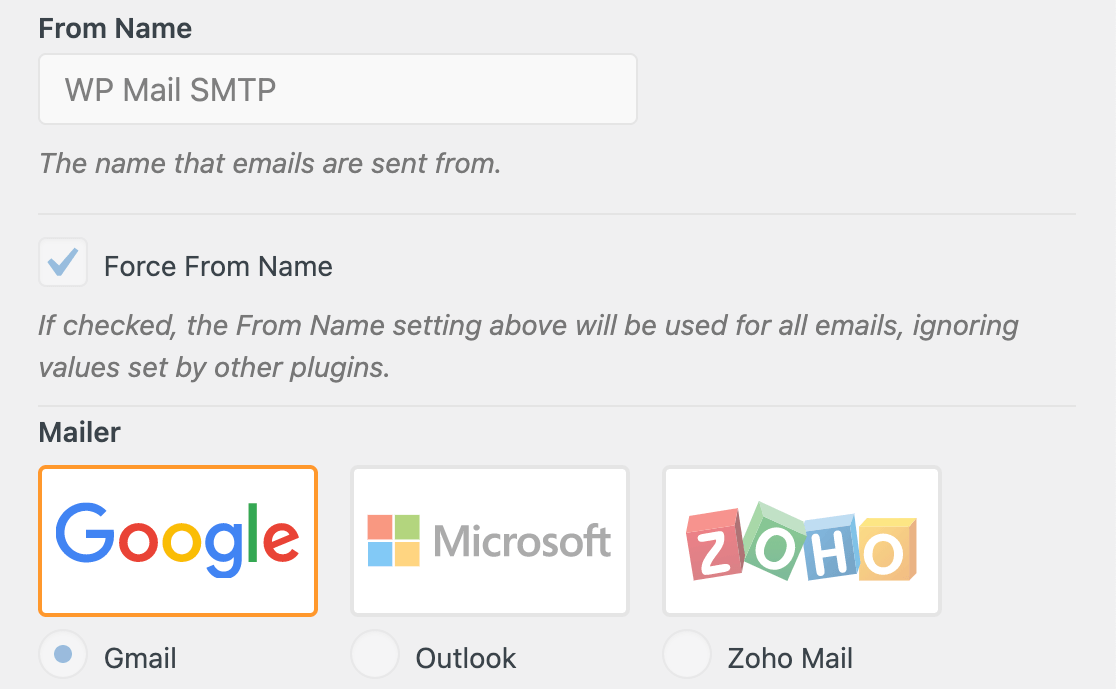
Atualizar as constantes
Nota: Esta secção aplica-se apenas aos mailers SendLayer, SMTP.com, Brevo (Sendinblue), Mailgun, Postmark, SendGrid e SparkPost. Outros mailers não suportam a confirmação de entrega do webhook porque eles não têm essa funcionalidade.
Antes de atualizar as suas constantes, terá de desativar os alertas Webhook e voltar a activá-los quando terminar de atualizar as constantes. Para o fazer, aceda a WP Mail SMTP " Settings e abra o separador Email Log .
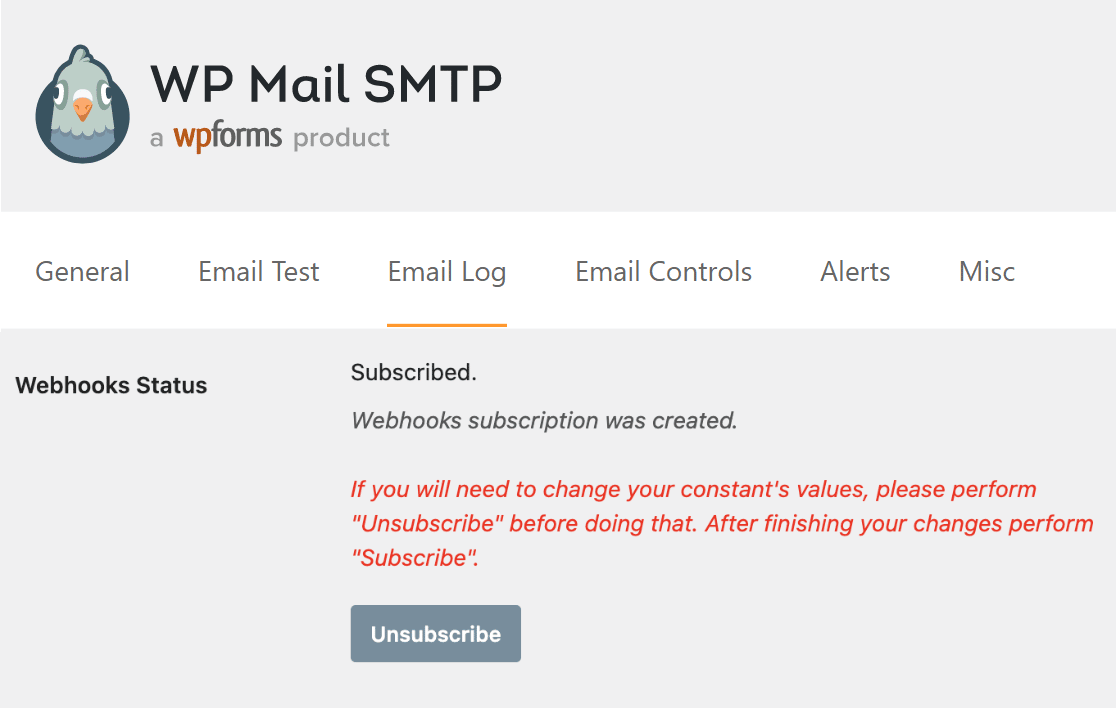
Aqui, clique no botão Unsubscribe (Anular subscrição ) junto ao campo Webhooks Status (Estado dos Webhooks).
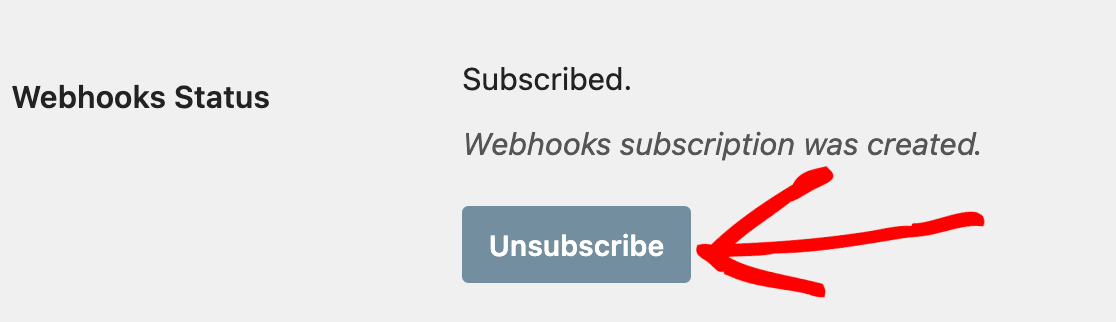
Depois de as constantes terem sido actualizadas, actualize a página e clique no botão Subscribe (Subscrever ) junto ao campo Webhooks Status (Estado dos Webhooks). Isto garante que os webhooks de verificação de entrega serão configurados corretamente em relação às suas alterações constantes.
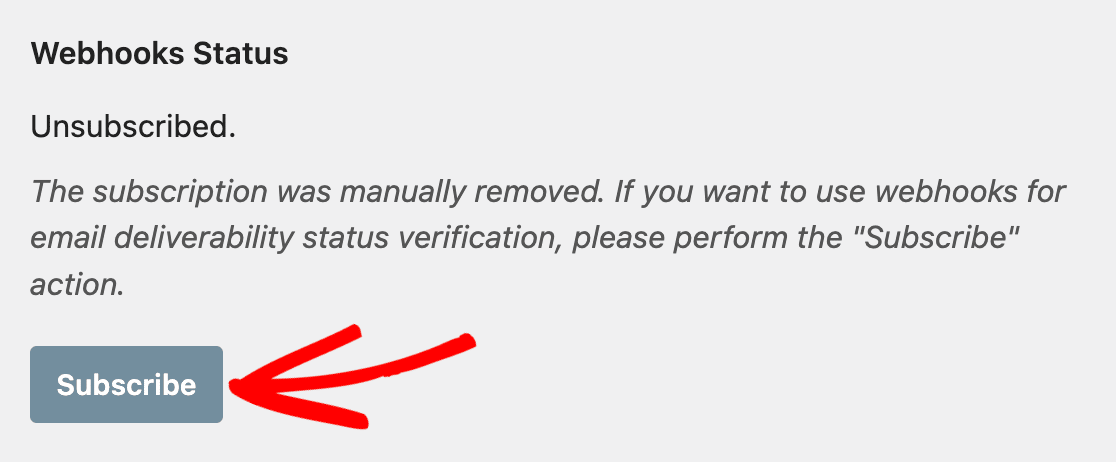
É isso mesmo! Agora pode adicionar as suas definições de SMTP do WP Mail ao ficheiro de configuração do seu site em vez da área de administração para as tornar mais seguras.
Em seguida, gostaria de manter o controlo de todos os e-mails enviados a partir do seu site WordPress? A funcionalidade de registo de e-mails do WP Mail SMTP permite-lhe ver todos os e-mails gerados pelo seu site, bem como se foram enviados com sucesso ou não.
